
こんにちは!初瀬です。
iPhone16が発売されてしばらく経ちますね。iPhoneのデータ移行もそうですが、端末のデータ移行ってどきどきしませんか?
昔と比べればクイックスタートというものもできたのでそこまで慎重にならなくてもデータ移行が誰でも簡単にできる時代になりました。
ただ、それでも不安…というあなたのためにおすすめのやり方をお伝えしていこうと思います。よければデータ移行の参考にしてみてくださいね!
データ移行の際にやっておいた方がいいこと
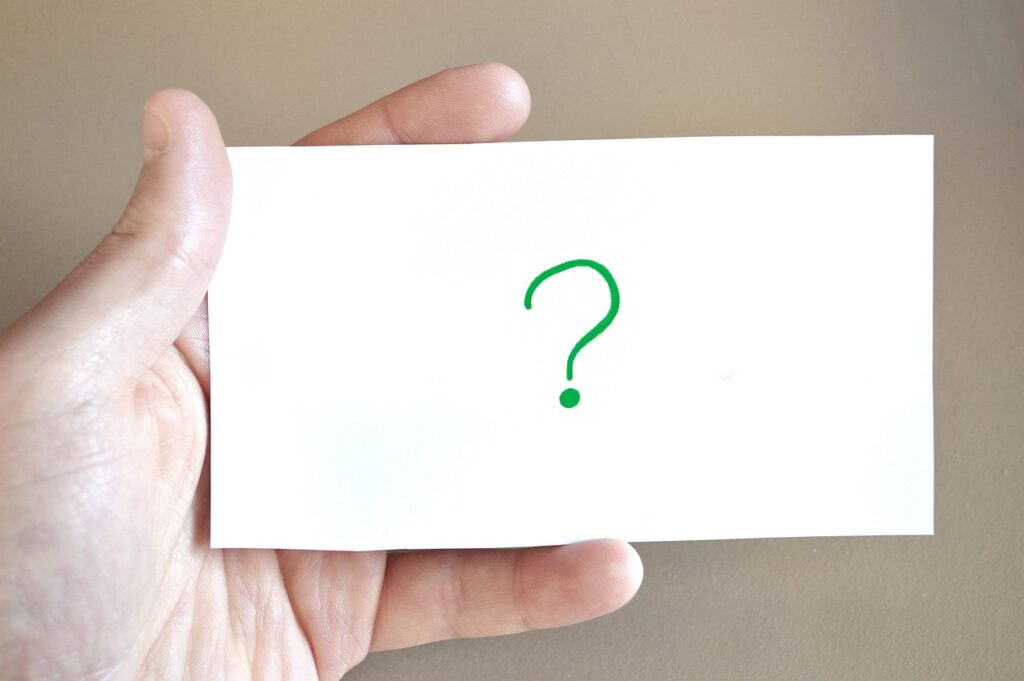
データ移行を行う際にやっておいた方がいいこと、いくつかあるのでまずはそちらをお伝えしていこうかと思います。
クイックスタートを使うから全く何も準備しなくていい、というわけではありません。実際に何を準備すればいいのかわからない、ということもあると思うのでこれは最低限やっておいた方がいい、ということをお伝えしていこうと思います。
Apple IDとパスワードの確認
iPhoneの場合、Apple IDで個人のデータを管理しています。
なので、今使っているiPhoneから新しいiPhoneにデータ移行をいこなう際にApple IDがなんなのか、それにログインするためのパスワードはなんなのかを把握しておく必要があります。
Apple社が個人のセキュリティをかなり強化している会社でもあるので、何度かAppleIDのパスワードを間違えてしまうとアカウント停止からデータ復帰ができなきなる恐れもあるので、パスワードの確認は先にやっておきましょう。
また、パスワードがどうしてもわからない、という場合にはパスワードの変更もすぐにできるので先に変更をかけてしまっても良いかと多います。
またApple IDは設定を開いて1番上の項目、名前のところをタップすると次の画面で名前の下にAppleIDが記載されています。
Apple IDはメールアドレスとなっているので、万が一もう使っていないメールアドレスをIDにしている場合はこちらも変更してしまって良いと思います。
旧端末iOSのアップデート
クイックスタートを行うには、両端末ともにiOS12.4以上が必要となっています。
iOSの12.4自体は2018年9月にリリースされたOSのためアップデートができていない、という方も少ないかもしれませんが新端末と旧端末との間でOSがかなりかけ離れてしまっているとうまくデータ移行ができない可能性もでできてしまうので、できるだけOSは新しいものにしておきましょう。
またiOSだけでなく、使用しているアプリなどもデータ更新が溜まってしまっている場合にはそちらもしっかりアップデートをおこなっていきましょう。
主要アプリのデータ引き継ぎ・パスワードの確認
基本的にはクイックスタートでデータは移行されますが、電子機器同士のため「絶対に大丈夫」はありません。そのため、データ移行を行う際にこのデータは消えてしまったら困る、というものがある場合には年のためバックアップをとっておくと良いでしょう。
たとえばLINEであればパスワードはわかるようにしておくことや、トークのバックアップをしておくなど事前準備をしておくことも大切です。
それぞれの端末を充電しておくorしながら
クイックスタートを行う際に新端末、旧端末のどちらもですがデータ移行中に電池が切れてしまった、なんてことになると再度やり直しになってしまったり、中途半端にデータ移行されてしまうケースもあります。
そのため、データ移行を行う際にはあらかじめどちらの端末も充電はある程度しておいた方が良いかと思います。
クイックスタートをさらに早くする裏技
それでは早速データ移行を始めよう、と動いても新端末のiOSアップデートが入ってしまってデータ移行の予想時刻が5時間や6時間と出てしまった、あるいは動作が固まってしまった、なんて経験はありませんか?
これ、データの移行と新端末のiOSのデータの更新を同時並行している形になっているんですね。
それなのでデータ移行をしながらシステムの更新を一緒になってやっているということになるのでどうしてもデータ以降に莫大な時間をようする結果になってしまうんです。
そこで、今日はそのクイックスタートをさらにクイックにできる裏技をご紹介。
それは、新端末のiOSを最新のものに先にしてしまうというやり方。
要はデータの移行とiOSの更新を別々にやるということですね。
こうすることで、それぞれのやりたいことに全力を注げるようになるので端末が無理をしなくて良くなるというわけです。
iPhoneのデータ移行をする際にデータ移行をしない、で進めていき、諸々の設定は「後で」とか「スキップ」をしていくと新端末は意外と早くホーム画面までいくことができます。
無事にホーム画面まで来たら、そのiPhoneを再度初期化行います。
初期化はiPhoneの設定→一般で1番下の方の「転送またはiPhoneをリセット」をタップ。
全てのコンテンツと設定を消去、とタップして工場出荷状態に戻します。
そこでもう一度旧端末を近くにおいてクイックスタートを始めると、新端末のiOSアップデートは先頬のでもう終わっているため何時間もかかっていたものが早ければ1時間もかからずに終わってしまうこともあります。
iOSは1度最新の状態にしておけば工場出荷状態にリセットをかけても、iOSは新しい最新のままなのです。
なのでデータ移行だけで終わってしまうので数時間かかるはずだったものが15分とか30分で終わってしまいます。
これをせずにクイックスタートをしてしまうと数時間かかります、また途中までできたとしても何時間かかります、という表記から変動がない場合もあります。
その際は、一度データ移行を中断して再度iOSの更新をかけ終わったら、データ移行をやり直してみましょう。
これをする、しない、でだいぶ時間が短く済むのでぜひ試してみて欲しいです。
まとめ
いかがだったでしょうか?
各量販店やキャリアショップでもお金を支払ってデータ移行しているかと思います。
ただ、自分でできるのであれば変にお願いしなくても良くなって経済的にも嬉しくなりますよね。
データ移行これからするけど不安だった、や途中までやったけどどうしたらいいのかわからない、となっているあなたのお力に慣れていれば嬉しいです。



